以前、【PayPay】加盟店登録をやってみた記事を書いたのですが
遂にお客様からの
「PayPay使えます?」
というご要望を頂けましたので、その時のことを書いていこうと思います。
「使ってみた」ではなく店舗側の場合は「使われてみた」ですね。
クレジットカード端末のような特殊な機材があるわけではなく、
お客様が店舗のバーコードを読みとってお支払い、という流れなので。
それではお付き合いください。
PayPay支払い・お客様にやっていただくこと
基本的には店舗側ではなく、お客様側にやっていただくことがほとんどです。
店舗側はお支払いいただいた金額をしっかり確認するのみ。
順番に見ていきましょう。
①まずはお客様のスマホアプリからPayPayを立ち上げていただき、
トップページの「スキャン」をタップ。
(これが一番簡単と感じました。)
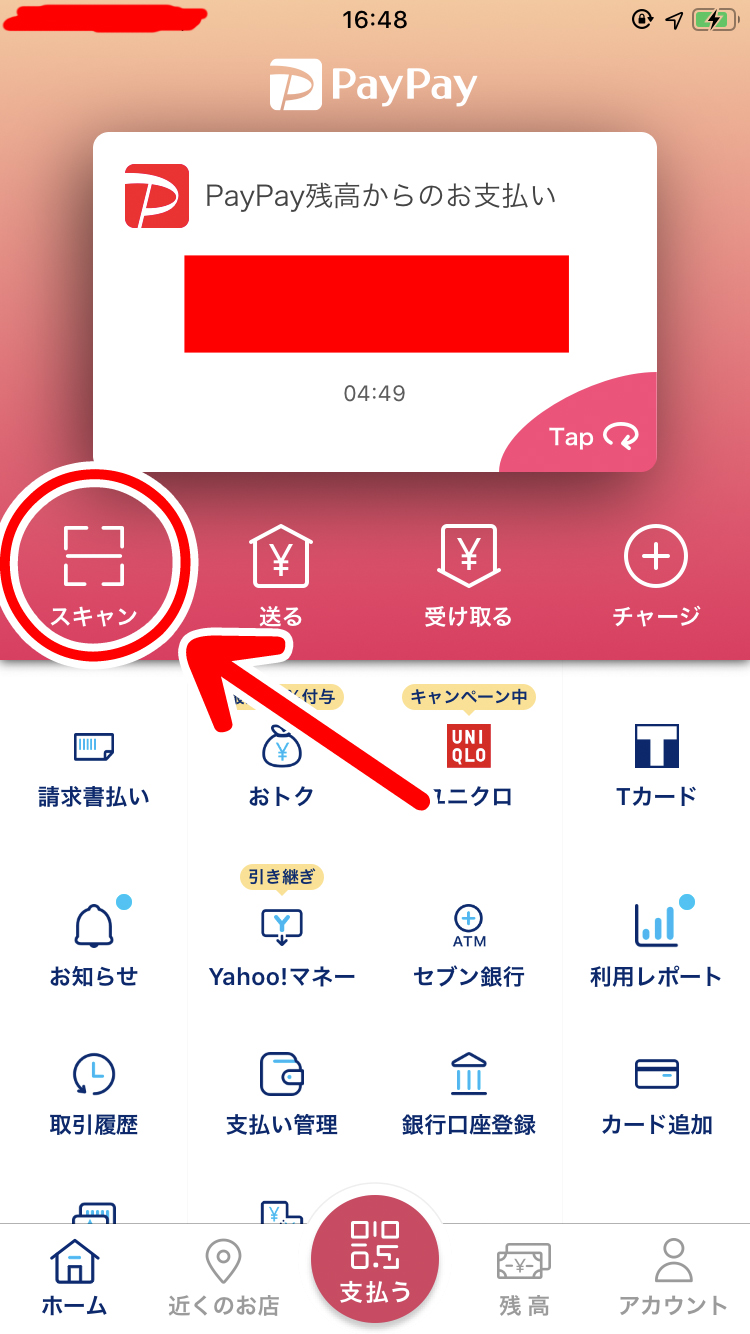
②店舗のバーコードを読み取っていただきましょう。
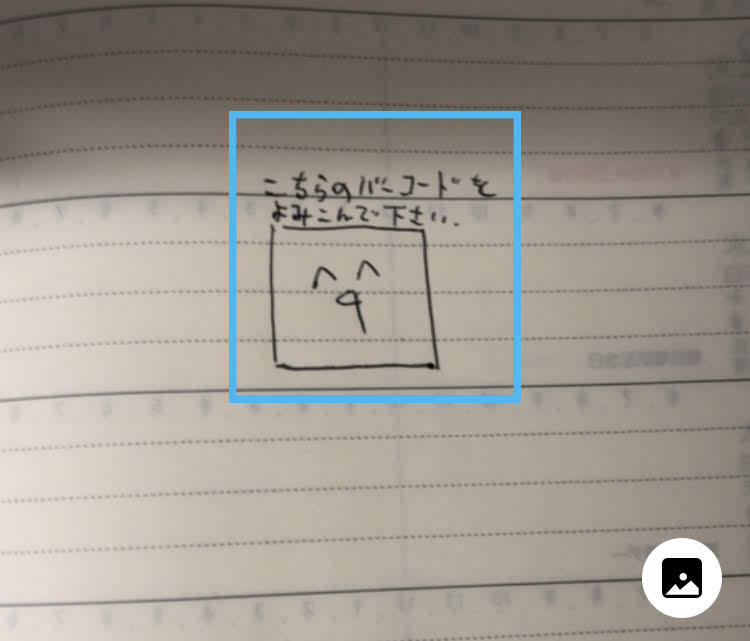
③すると支払い画面になります。
決済金額をご入力していただきましょう。
金額に間違いがなければ「支払う」を押していただければ、
お客様にして頂くことは終了です。
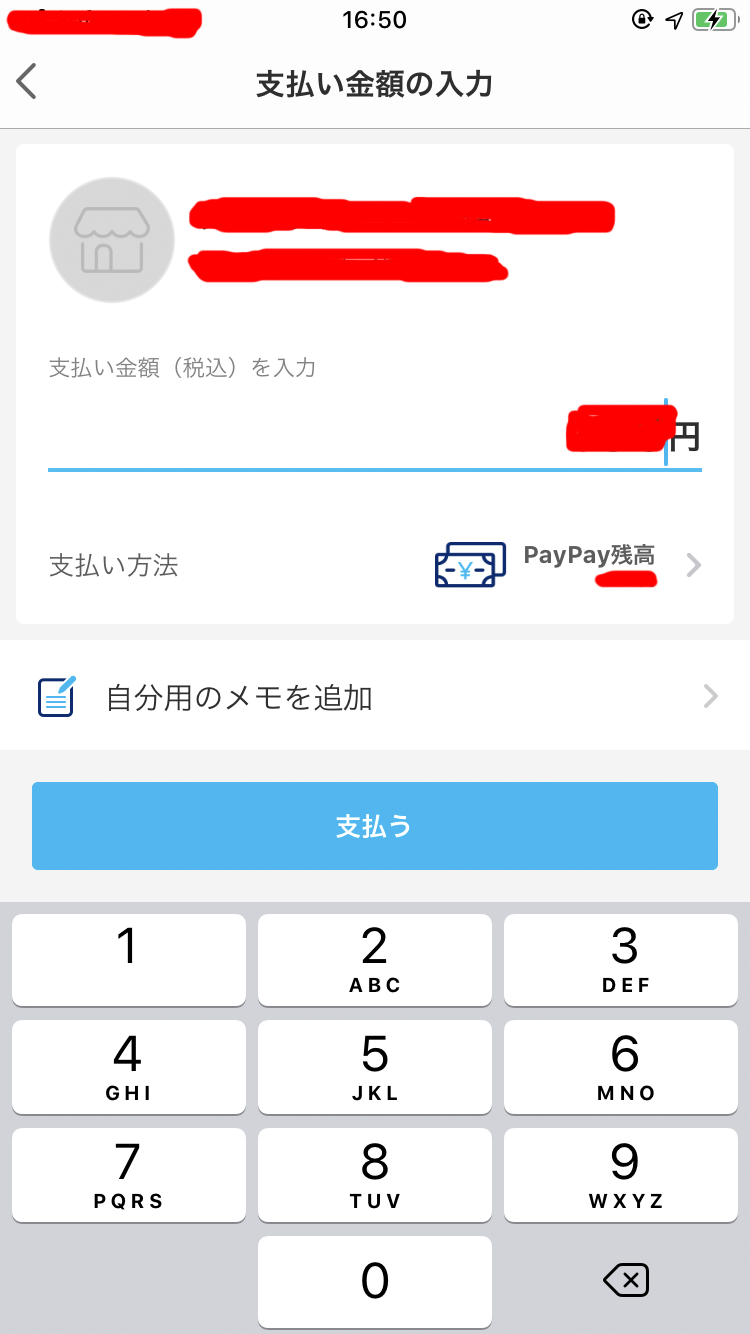
PayPay支払い・店舗側が確認すること
では、この金額がしっかりとお支払いいただいたということは、
どう確認すればいいのでしょうか?
PCであれば瞬時に支払い完了のメールが来るのでそちらを確認していただくか、
PayPayの店舗用管理画面にログインして確認する方法があります。
今回お客様には4,900円をお支払いいただきました。
【メール通知の場合】
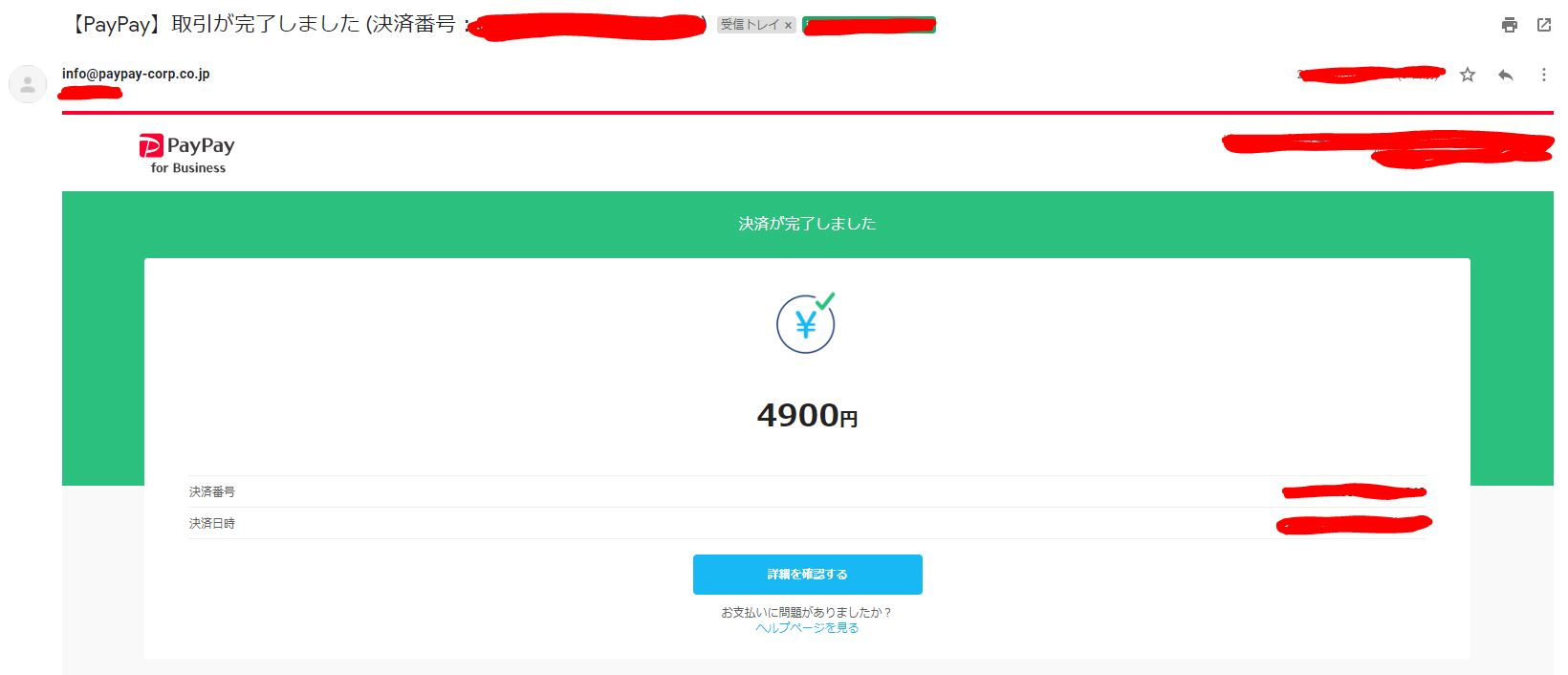
【管理画面の場合】
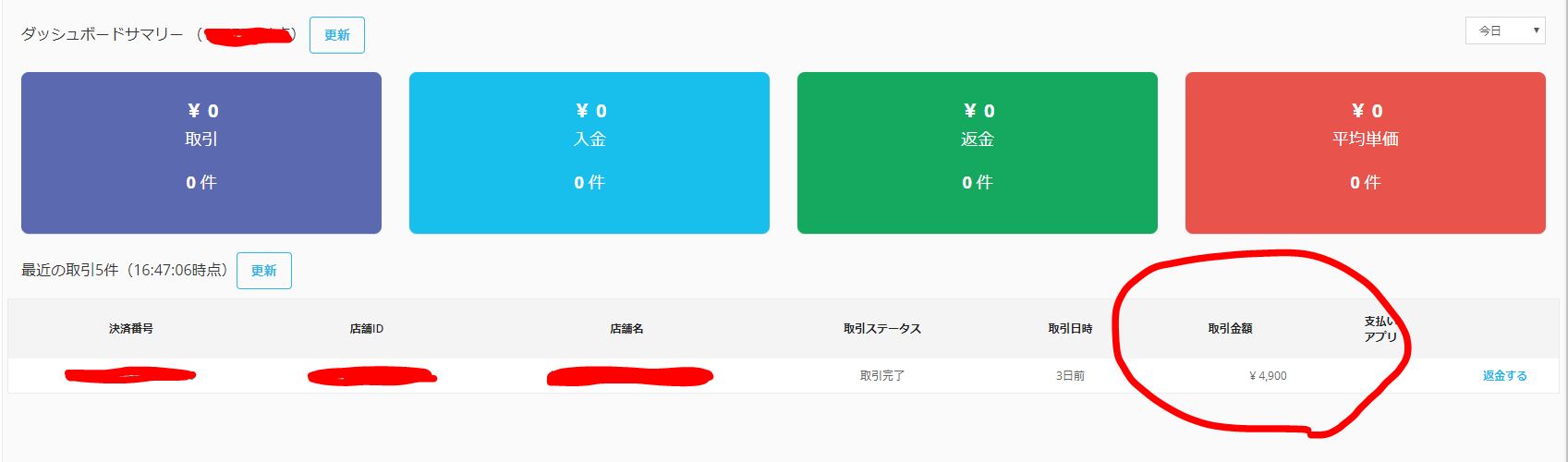
いづれもお支払いいただいてから画面を更新(キーボードのF5ボタンを押すなど)すれば、
数秒で通知がきます。
店舗に専用のiPadやスマホなどある場合は、専用のアプリをダウンロードしておくのがいいかもしれません。
管理画面の上部よりダウンロード可能です。
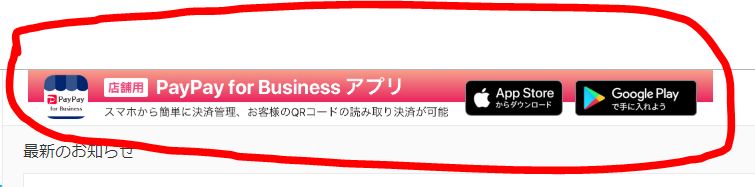
決済と確認の一連の流れは以上になります。
PayPayでお支払いいただいた結果
クレジット端末に比べても、店舗側が行うことはほとんどありません。
使われてみて思った感想は、
「うわ、すっごい便利・・・」
でした。
消費税も増税となり、現金払い以外の決済はキャッシュバック・
ポイント付与なども始まっているので、
今後ますます利用されるようになるのではないでしょうか。
導入に興味がある場合は、以前に書いたブログをご参照ください。
登録もネットで完結します。
店舗運営の一助になれば幸いです。





